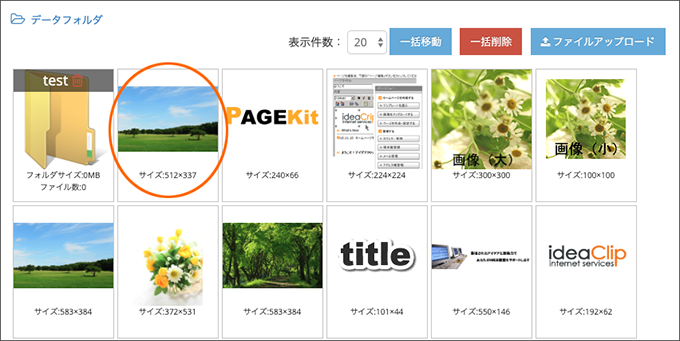ここでは、アップロード後に画像を編集する方法をご紹介します。
(1) メインメニューの「画像管理」をクリックします。
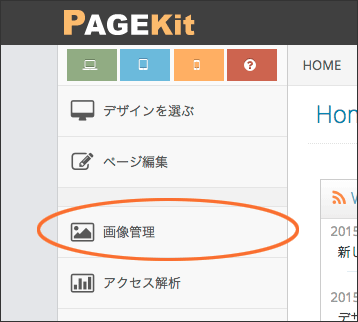
(2) 編集を行う画像にマウスカーソルを合わせると鉛筆のアイコンが表示されますので、そのアイコンをクリックします。
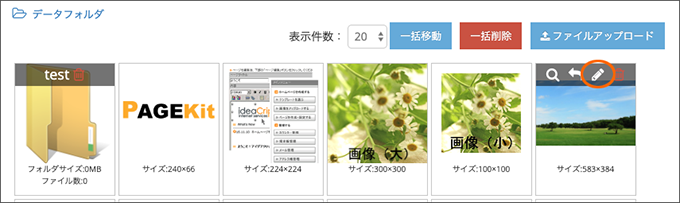
(3) 画像の編集ページが表示されます。
画像のサイズ : 入力された値に画像サイズを変更することが可能です。
画像のズーム : スライダーをドラッグして画像の縮小・拡大が可能です。
画像の回転 : スライダーをドラッグして画像の回転が可能です。
キャンバスサイズ : 画像編集を行うキャンバス(下地)のサイズを指定します。
切り取り線サイズ : 切り取り線のサイズを選択しているデザインの画像サイズに合わせる事が可能です。
切り取り線サイズを画像サイズに合わせる : 切り取り線のサイズを現在の画像サイズに合わせる事が可能です。
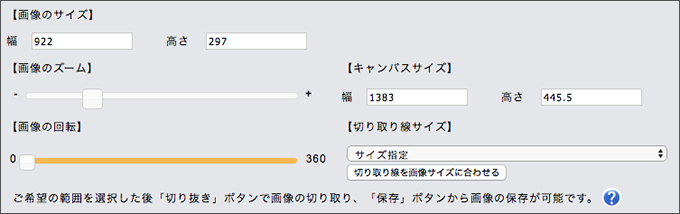
(4) 画像のサイズをご希望のサイズに変更した後、「切り取り線サイズを画像サイズに合わせる」ボタンをクリックします。
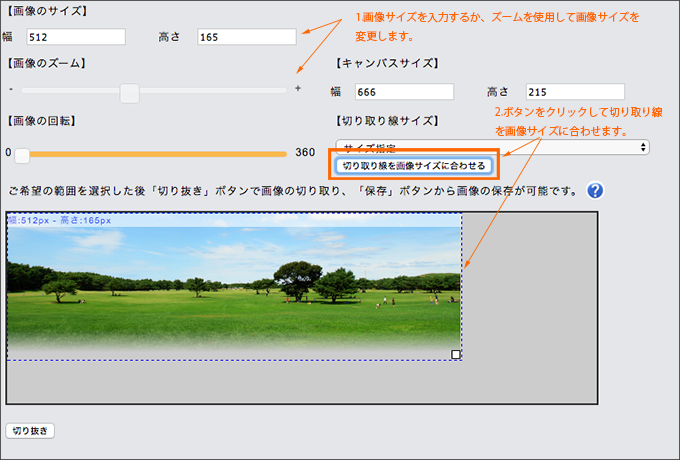
(5) 切り取りサイズが確定したら、「切り抜き」ボタンで画像を切り抜きます。

(6) 切り抜いた後の写真を確認し、問題なければ保存先フォルダを選択して「保存」ボタンをクリックします。

※保存せずに再度切り抜きを行う場合は、もう一度(4)から手順を実施して下さい。
(7) 保存後は自動的に「画像表示」画面に戻りますので、フォルダの先頭に移動して保存されている画像を確認して下さい。